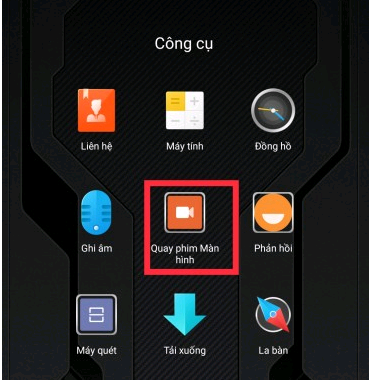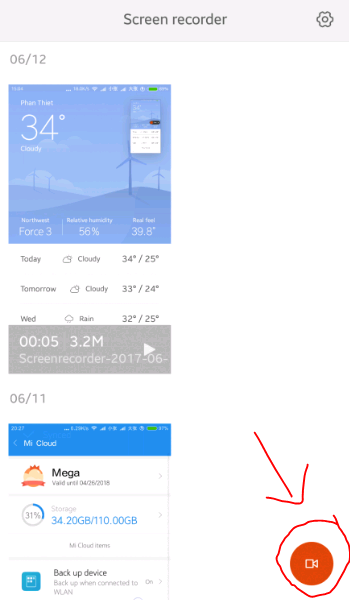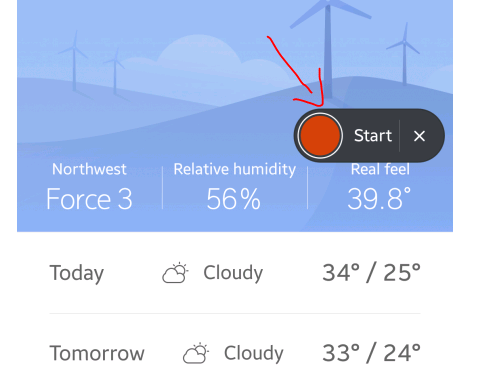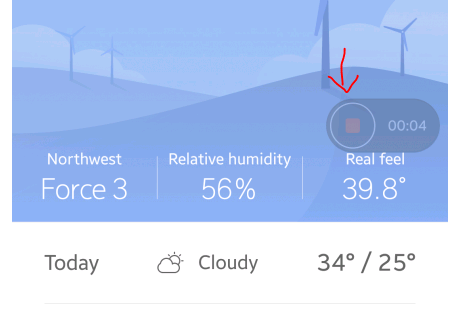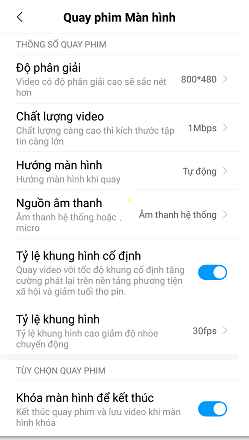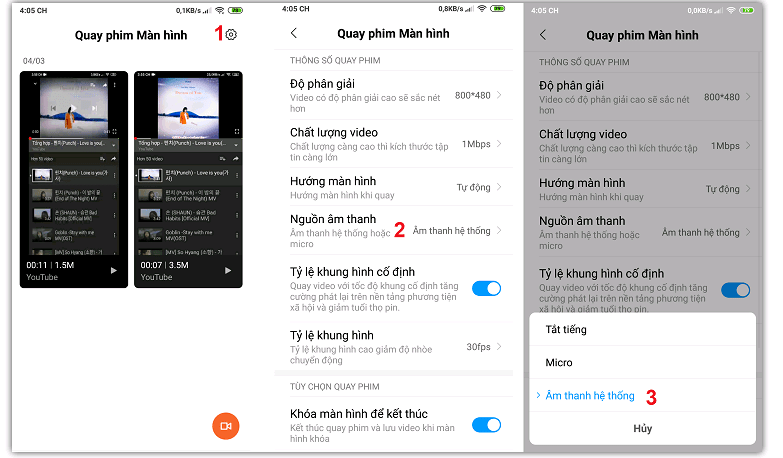Cách quay màn hình Xiaomi có tiếng và âm thanh không bị rè
Hướng dẫn cách quay màn hình điện thoại Xiaomi có tiếng bằng tính năng Screen Recorder giúp video không bị rè.

Tính năng quay màn hình trên smartphone vốn đã không còn xa lạ gì đối với nhiều người dùng hiện tại. Thay vì phải tải phần mềm của bên thứ ba để sử dụng, hiện nay đã có một số hãng điện thoại tích hợp sẵn công cụ quay màn hình vào máy, trong đó có thể nhắc đến hãng điện thoại Xiaomi với công cụ [Screen Recorder].
I. Quay màn hình Xiaomi bằng Screen Recorder
Phần mềm quay phim màn hình Screen Recorder vốn đã được được tích hợp sẵn trên tất cả các dòng điện thoại Xiaomi hiện nay nên các bước thực hiện cũng rất đơn giản như sau:
Bước 1: Trên menu ứng dụng của điện thoại, bạn nhấn vào ứng dụng có tên Quay phim màn hình. Nếu điện thoại chưa có sẵn ứng dụng này thì có thể tải file APK về máy tại đây.
Bài viết này được đăng tại [free tuts .net]
Bước 2: Giao diện của phần mềm cũng rất đơn giản, nếu bạn đã quay màn hình bằng phần mềm này trước đó rồi thì các file lưu sẽ được hiển thị ngay trong màn hình chính. Còn nếu chưa thì bạn chỉ cần nhấn vào nút icon máy quay màu cam ở góc dưới màn hình.
Bước 3: Giờ bạn thấy trên màn hình sẽ hiển thị một nút đỏ, bạn hãy nhấn vào nút đó để tiến hành quay màn hình.
Bước 4: Trong quá trình quay phim, nút đỏ đó vẫn sẽ được hiện mờ cùng với thời gian quay để bạn tiện quan sát. Nếu muốn kết thúc video thì bạn chỉ cần nhấn vào nút icon màu đỏ đó là xong.
II. Cách thiết lập phần mềm quan màn hình Screen Recorder
Để giúp video quay màn hình trên điện thoại Xiaomi của bạn đạt chất lượng tốt và tùy chỉnh theo nhu cầu sử dụng. Sau đây mình sẽ giới thiệu qua một vài thông số cài đặt và tùy chọn có trong phần mềm quay phim màn hình dành riêng cho điện thoại Xiaomi này nhé:
Bạn chỉ cần mở ứng dụng quay phim màn hình (Screen Recorder) và nhấn vào biểu tượng cài đặt trên góc phải màn hình là sẽ truy cập được các tùy chọn sau đây:
- Độ phân giải: Theo mặc định phần mềm này sẽ đặt ở độ phân giải là Full HD (1080p). Tất nhiên điều này sẽ còn phụ thuộc vào độ phân giải màn hình mà điện thoại bạn đang có. Nếu điều chỉnh độ phân giải xuống thấp hơn thì chất lượng video khi quay sẽ bị giảm xuống, tuy nhiên nhờ vậy bạn cũng sẽ tiết kiệm được dung lượng bộ nhớ.
- Chất lượng video: Thông thường thì giá trị này sẽ được đặt mặc định là 4Mbps. Giá trị càng cao thì kích thước file video sẽ càng lớn và chất lượng quay sẽ nét hơn.
- Tỷ lệ khung hình: Đây là một thông số phản ánh số lượng hình ảnh tráo đổi trong một khung hình của video trong 1 giây. Theo mặc định của ứng dụng này thì tỷ lệ khung hình sẽ được đặt là 24 khung hình/s. Tỷ lệ này càng cao thì tốc độ video sẽ mượt mà và nhanh hơn.
- Hướng màn hình: Các video khi quay sẽ được đặt theo chế độ tự động. Đó có thể là chế độ quay Chân dung (hướng chiều dọc) hoặc quay toàn cảnh (theo chiều ngang).
- Nguồn âm thanh: Ở đây sẽ có ba tùy chọn đó là tắt tiếng, micro và âm thanh hệ thống. Tùy thuộc vào nhu cầu của người dùng mà các bạn có thể chọn lựa quay theo chế độ âm thanh phù hợp nhất.
- Khóa màn hình để kết thúc: Với tính năng này, người dùng sẽ dễ dàng kết thúc video quay màn hình của mình bằng cách nhấn nút khóa màn hình một cách nhanh chóng.
- Hiển thị thao tác chạm: Nếu bạn đang quay video màn hình để hướng dẫn quá trình thao tác hay cài đặt một ứng dụng nào đó thì đây chính là tính năng mà bạn nên sử dụng. Khi bạn bật tính năng này lên, trên màn hình sẽ hiển thị các nút chạm hình tròn màu trắng dựa theo những thao tác mà bạn chạm trên màn hình để người xem dễ hiểu hơn.
III. Cách quay màn hình có tiếng trên điện thoại Xiaomi
Nhiều người dùng điện thoại Xiaomi khi sử dụng phần mềm này đã phản ánh việc quay phim màn hình nhưng không nghe thấy tiếng. Thực ra thì đây không phải là lỗi mà là do các bạn chưa bật chế độ âm thanh ở trong chế độ cài đặt, các bước thực hiện như sau:
Bước 1: Bạn mở ứng dụng Quay phim màn hình lên, nhấn vào nút cài đặt có icon bánh xe ở góc trên.
Bước 2: Tại phần cài đặt, bạn hãy chọn vào dòng chữ Nguồn âm thanh.
Bước 3: Trong mục này sẽ hiện ra 3 tùy chọn bao gồm: tắt tiếng, micro và âm thanh hệ thống. Bạn nhấn vào tùy chọn Âm thanh hệ thống là xong.
Bước 4: Giờ bạn hãy thử kiểm tra và quay phim lại xem vấn đề này đã được giải quyết hay chưa. Lưu ý không nên đặt chất lượng video ở mức cao nhất vì điều này dễ làm cho chất lượng âm thanh trên điện thoại khi thu âm dễ bị rè và khó nghe.
Vậy là mình đã hướng dẫn các bạn cách quay màn hình điện thoại Xiaomi đơn giản nhất. Mong rằng bài viết này sẽ giúp ích cho các bạn. Chúc các bạn thực hiện thành công!
Via Diễn đàn Xiaomi VN
Các bài viết khác về điện thoại Xiaomi:

 Download Photoshop 2020 Full v21 (Đã kích hoạt sẵn)
Download Photoshop 2020 Full v21 (Đã kích hoạt sẵn)  Cách lấy lời bài hát từ video Youtube không cần phần mềm
Cách lấy lời bài hát từ video Youtube không cần phần mềm  Cách chặn quảng cáo trên trình duyệt Web hiệu quả nhất
Cách chặn quảng cáo trên trình duyệt Web hiệu quả nhất  Cách tắt thông báo nhóm Messenger trên điện thoại - máy tính
Cách tắt thông báo nhóm Messenger trên điện thoại - máy tính  Cách đổi lại tên cũ Facebook trên điện thoại và máy tính
Cách đổi lại tên cũ Facebook trên điện thoại và máy tính  Top 8+ phần mềm quay màn hình máy tính nhẹ tốt nhất 2026
Top 8+ phần mềm quay màn hình máy tính nhẹ tốt nhất 2026  Cách xem mật khẩu wifi đã kết nối với Windows 7/10/11 và Mac
Cách xem mật khẩu wifi đã kết nối với Windows 7/10/11 và Mac  Hơn 60+ phím tắt trên máy tính Windows mà bạn nên biết
Hơn 60+ phím tắt trên máy tính Windows mà bạn nên biết  Ưu điểm của giàn tạ đa năng và những lưu ý khi mua
Ưu điểm của giàn tạ đa năng và những lưu ý khi mua  Những lưu ý khi mua ghế tập tạ để có được sản phẩm chất lượng
Những lưu ý khi mua ghế tập tạ để có được sản phẩm chất lượng  Vì sao dụng cụ thể hình Impulse được ưa chuộng trên thị trường
Vì sao dụng cụ thể hình Impulse được ưa chuộng trên thị trường  Đánh giá Apple MacBook Air (M1 2020)
Đánh giá Apple MacBook Air (M1 2020)  Top 8 Kính chống mỏi mắt Lọc ánh sáng xanh khi dùng máy tính hàng đầu
Top 8 Kính chống mỏi mắt Lọc ánh sáng xanh khi dùng máy tính hàng đầu  TOP 10 máy scan tốt nhất các hãng Canon - HP - Epson...
TOP 10 máy scan tốt nhất các hãng Canon - HP - Epson...  Đánh giá Samsung Galaxy M62: Pin siêu khủng - 4 Camera tha hồ chụp ảnh
Đánh giá Samsung Galaxy M62: Pin siêu khủng - 4 Camera tha hồ chụp ảnh  Đánh giá chi tiết điện thoại Huawei Mate 40 Pro
Đánh giá chi tiết điện thoại Huawei Mate 40 Pro  Cách nhận nhắn tin nhận thưởng bia Sài Gòn 2026
Cách nhận nhắn tin nhận thưởng bia Sài Gòn 2026  Cách tắt / mở nguồn Xiaomi (không cần nút nguồn và có nút nguồn)
Cách tắt / mở nguồn Xiaomi (không cần nút nguồn và có nút nguồn)  Cách xử lý khi quên mật khẩu riêng tư trên điện thoại OPPO
Cách xử lý khi quên mật khẩu riêng tư trên điện thoại OPPO  Cách fake IP trên điện thoại với 1111, Touch VPN, Turbo VPN
Cách fake IP trên điện thoại với 1111, Touch VPN, Turbo VPN  Top 4 ứng dụng 18+ cho iPhone ngon nhất
Top 4 ứng dụng 18+ cho iPhone ngon nhất  Cách reset điện thoại Xiaomi bằng chế độ Recovery và mục Settings
Cách reset điện thoại Xiaomi bằng chế độ Recovery và mục Settings  Cách mở khay SIM điện thoại Vsmart và khắc phục các lỗi thường gặp
Cách mở khay SIM điện thoại Vsmart và khắc phục các lỗi thường gặp  Top 20 game hay trên iOS miễn phí 2026
Top 20 game hay trên iOS miễn phí 2026